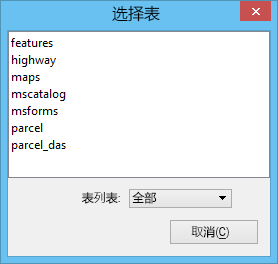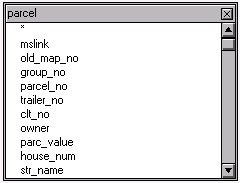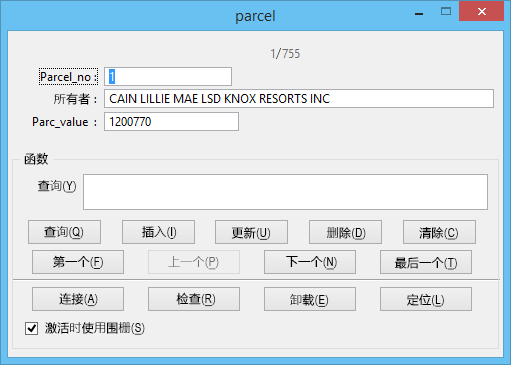使用可视 SQL 查询创建器构建查询:示例 1
-
在可视 SQL 查询创建器对话框()中,单击表或从表菜单中选择打开。
将打开选择表对话框。
- 在表列表选项菜单中,选择 MSCATALOG 以显示 MSCATALOG 表中列出的表,或者选择全部以显示所有项目表。
-
在选择表对话框中,双击 Parcel。
Parcel 对话框在选择表页面的工作区域中打开。
Parcel 对话框包含 Parcel 表的所有列。
- 在选择表对话框中,单击取消以关闭该对话框。
-
要移动 Parcel 对话框,请左键单击标题栏,按住鼠标左键,将对话框拖曳到新位置,然后释放鼠标按键。此功能对于直观地生成表连接非常有用。
以下内容显示在SQL Select 语句文本框中:
SELECT FROM parcel
-
双击 parc_no、owner 和 parc_value 字段。
SQL Select 语句更新为以下内容,指示查询已完成:
SELECT parcel_no,owner, parc_value FROM parcel
再次双击任何选定字段将取消选中它们,并且查询语句将更新以反映该更改。双击星号 (*) 可选择和取消选择所有字段。
-
单击执行按钮以检查基于此查询的结果。
如果在选中数据集模式的情况下打开,则生成以下窗体。
在此示例中,用户可以使用第一个、下一个、上一个和最后一个按钮在 Parcel 表中向前和向后导航。此对话框称为窗体,可加以保存和检索以备将来使用。
如果已打开,则在可视化 SQL 数据浏览器对话框中显示相同的结果。